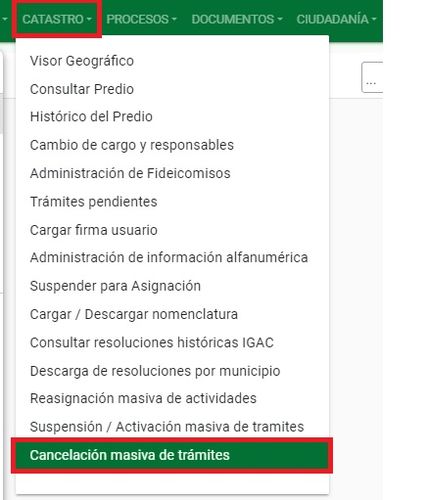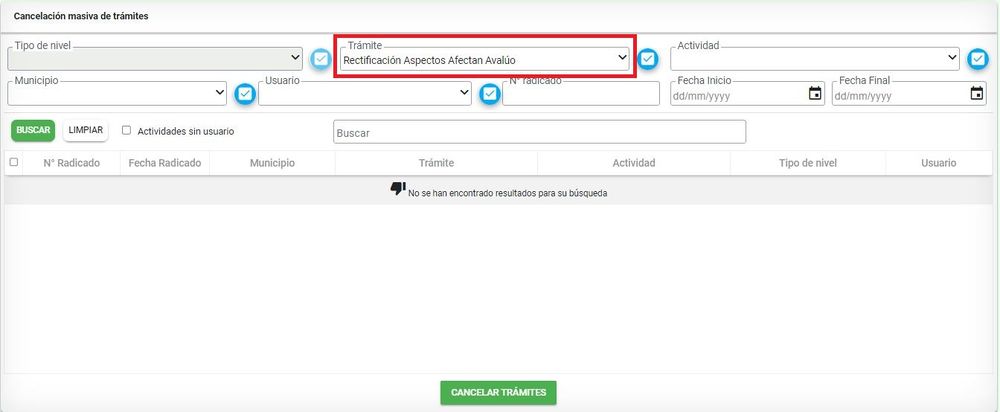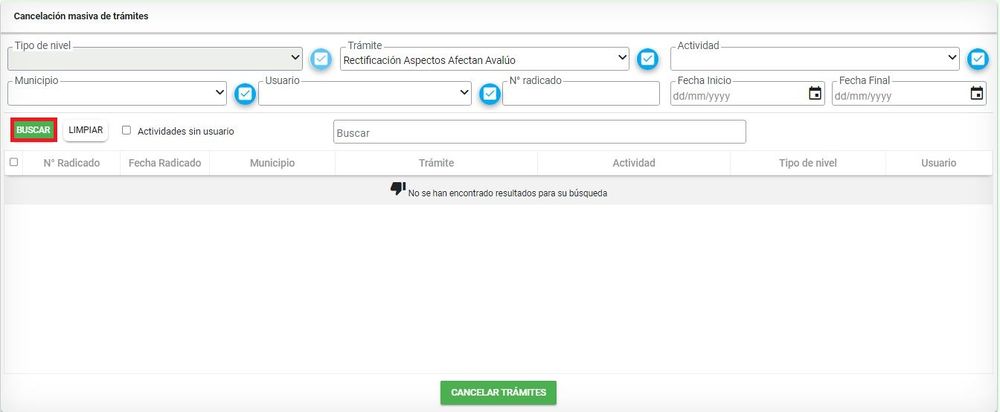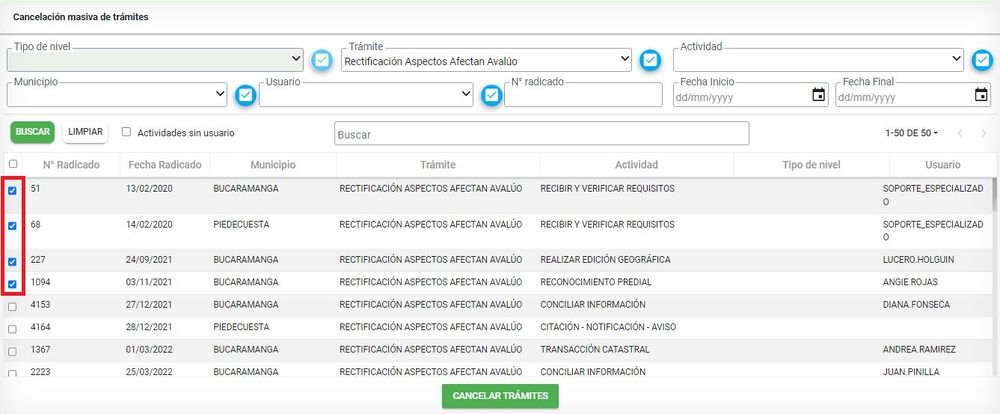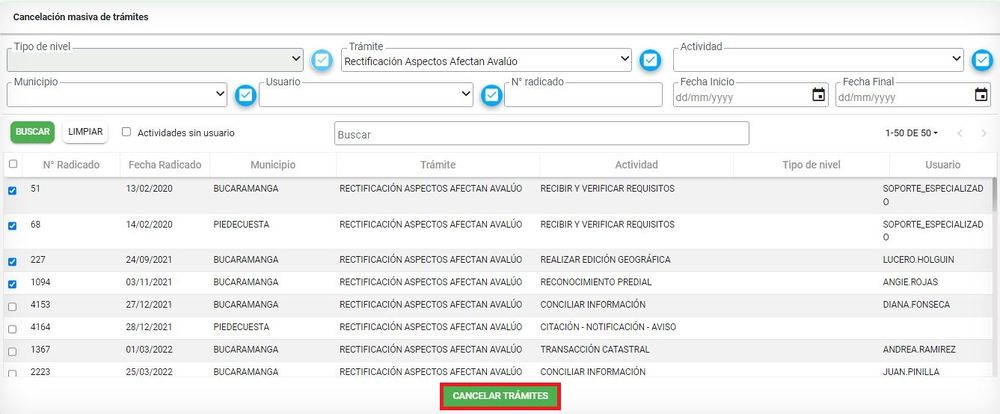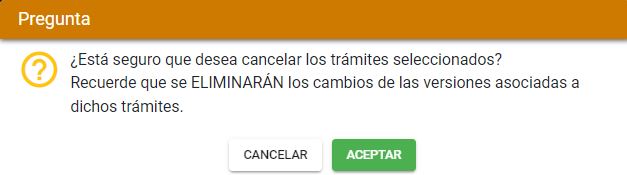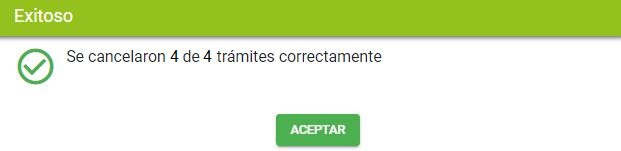Diferencia entre revisiones de «Cancelación masiva de trámites»
Ir a la navegación
Ir a la búsqueda
Menú Cancelación Masiva de Actividades
Ingresar parámetros de búsqueda
Botón buscar
Confirmar la cancelación del radicado
Botón cancelar actividades
Confirmar la cancelación del radicado
Agregar nota
Terminar el proceso de cancelar trámite
Mensaje de no cancelación
| (No se muestran 4 ediciones intermedias del mismo usuario) | |||
| Línea 13: | Línea 13: | ||
<br> | <br> | ||
*Luego, seleccionar el botón '''BUSCAR''' | *Luego, seleccionar el botón '''BUSCAR''' | ||
| − | [[Archivo: | + | [[Archivo: 234h.JPG|1000x1000px|thund|centro]]<center>'''Botón buscar''' </center> |
<br> | <br> | ||
| − | *Seleccionar el o los radicados a cancelar | + | *Seleccionar el o los radicados a cancelar |
| − | [[Archivo: | + | [[Archivo: 235h.JPG|1000x1000px|thund|centro]]<center>'''Confirmar la cancelación del radicado''' </center> |
| + | <br> | ||
| + | *Posteriormente clic sobre el botón '''CANCELAR ACTIVIDADES'''. | ||
| + | [[Archivo: 236h.JPG|1000x1000px|thund|centro]]<center>''' Botón cancelar actividades ''' </center> | ||
<br> | <br> | ||
*Seleccionar el botón '''ACEPTAR''' para confirmar la acción de cancelación del radicado | *Seleccionar el botón '''ACEPTAR''' para confirmar la acción de cancelación del radicado | ||
| − | [[Archivo: | + | [[Archivo: 237h.JPG|700x700px|thund|centro]]<center>'''Confirmar la cancelación del radicado''' </center> |
<br> | <br> | ||
*Agregar una nota al trámite indicando el motivo de cancelación, clic sobre el botón '''Guardar nota''' | *Agregar una nota al trámite indicando el motivo de cancelación, clic sobre el botón '''Guardar nota''' | ||
| − | [[Archivo: | + | [[Archivo:238h.JPG|920x920px|thund|centro]]<center>'''Agregar nota''' </center> |
<br> | <br> | ||
*Se muestra el mensaje de cancelación exitosa del trámite. De clic en el botón '''ACEPTAR''' para terminar el proceso. | *Se muestra el mensaje de cancelación exitosa del trámite. De clic en el botón '''ACEPTAR''' para terminar el proceso. | ||
| − | [[Archivo: | + | [[Archivo:239h.JPG|700x700px|thund|centro]]<center>'''Terminar el proceso de cancelar trámite''' </center> |
<br> | <br> | ||
'''Nota:''' No se podrán cancelar los trámites que ya se encuentren conciliados o que se encuentren en actividades posteriores a la conciliación, tales como: | '''Nota:''' No se podrán cancelar los trámites que ya se encuentren conciliados o que se encuentren en actividades posteriores a la conciliación, tales como: | ||
| Línea 33: | Línea 36: | ||
<br> | <br> | ||
*Cuando un trámite se encuentra en una actividad que impide cancelarlo o anularlo, el sistema muestra un mensaje indicando esta condición | *Cuando un trámite se encuentra en una actividad que impide cancelarlo o anularlo, el sistema muestra un mensaje indicando esta condición | ||
| − | [[Archivo: | + | [[Archivo: 240h.JPG|920x920px|thund|centro]]<center>'''Mensaje de no cancelación''' </center> |
Revisión actual del 08:56 28 ago 2023
Introducción
La funcionalidad permite realizar el proceso de cancelación de uno o varios trámites.
Cancelar trámites
Para realizar la cancelación de Trámites, siga los pasos descritos a continuación:
- Seleccionar el ítem de menú CATASTRO → CANCELACIÓN MASIVA DE ACTIVIDADES.
- Seleccionar el Trámite para identificar el o los trámites a cancelar
- Luego, seleccionar el botón BUSCAR
- Seleccionar el o los radicados a cancelar
- Posteriormente clic sobre el botón CANCELAR ACTIVIDADES.
- Seleccionar el botón ACEPTAR para confirmar la acción de cancelación del radicado
- Agregar una nota al trámite indicando el motivo de cancelación, clic sobre el botón Guardar nota
- Se muestra el mensaje de cancelación exitosa del trámite. De clic en el botón ACEPTAR para terminar el proceso.
Nota: No se podrán cancelar los trámites que ya se encuentren conciliados o que se encuentren en actividades posteriores a la conciliación, tales como:
→ Generar resolución
→ Aprobación de resolución
→ Citación - notificación - aviso
- Cuando un trámite se encuentra en una actividad que impide cancelarlo o anularlo, el sistema muestra un mensaje indicando esta condición